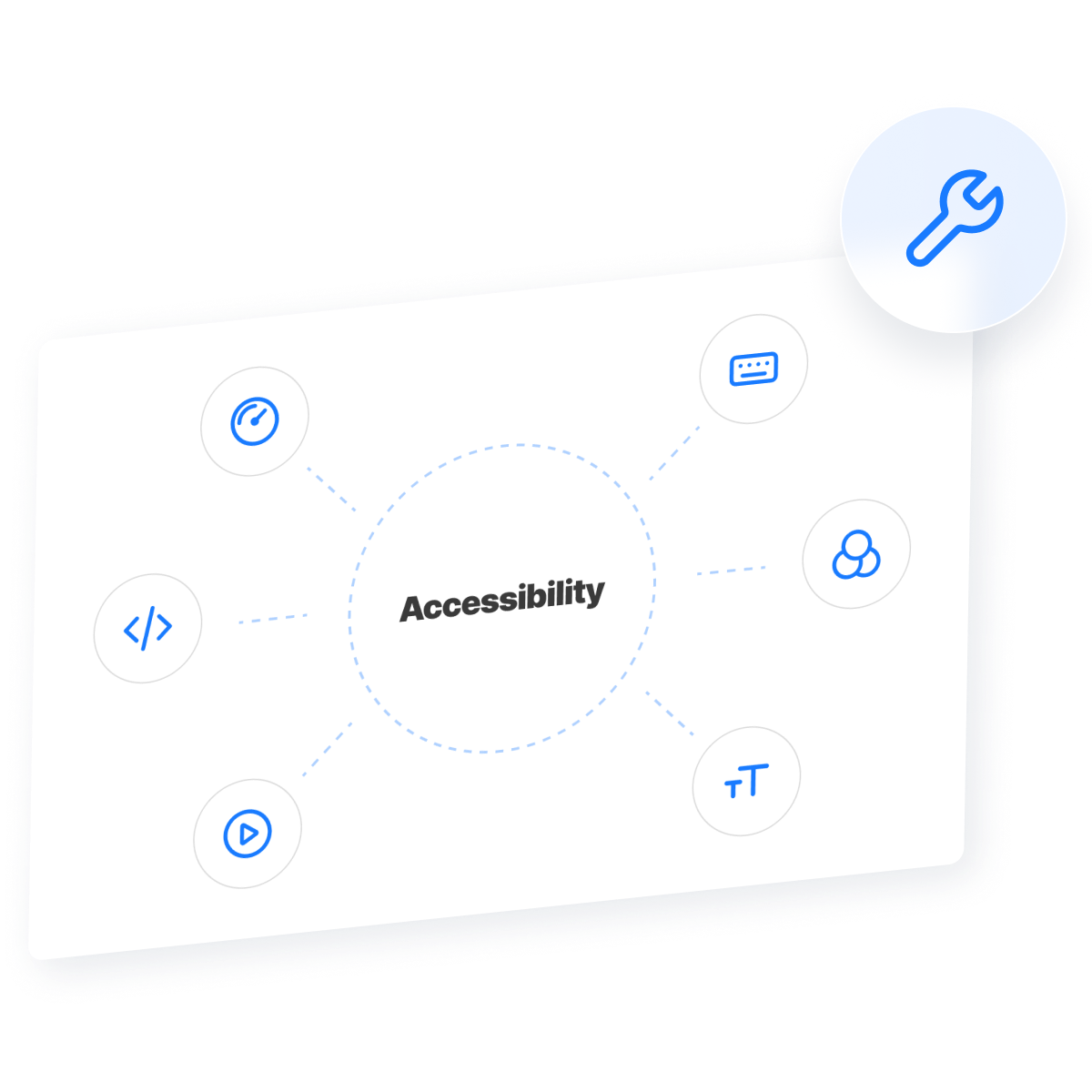ウェブサイトのアクセシビリティ問題は単なる技術的な不具合ではなく、何百万人ものユーザーにとっての実際の障壁を意味します。アクセシビリティが欠如したコンテンツは、障害のある人々が情報にアクセスしたり、購入を完了したり、デジタルサービスを効果的に利用したりすることを妨げます。ウェブが日常生活にますます欠かせないものとなる中、アクセシビリティの確保はもはや選択肢ではなく、責任となっています。
ウェブアクセシビリティの根幹にあるのはユニバーサルデザインの原則です。能力の有無にかかわらず、誰にとっても使いやすいオンライン体験を作ること。スクリーンリーダーを使う人がフォームにアクセスする場合でも、運動機能が制限された人がメニューを操作する場合でも、本当に包括的なウェブサイトは多様なニーズに対応します。
主要な規制枠組みとしては、米国のADA(障害を持つアメリカ人法)と、欧州連合のEAA(欧州アクセシビリティ法)があります。どちらもウェブサイトに包括的なデザインの実践を求めており、違反すると法的措置や罰金、信頼の失墜につながります。
- ADA: 米国の公共および民間企業に適用され、デジタル空間のアクセシビリティ確保を義務付けています。
- EAA: EU加盟国全体でデジタル製品とサービスのアクセシビリティを義務付け、2025年から施行されます。
最終的に、アクセシブルなデザインは障害のあるユーザーだけでなく、すべての人にとってオンラインの使いやすさを向上させます。より速く、ナビゲートしやすく、ユーザーフレンドリーなウェブサイトを作り、企業にとってはエンゲージメントやコンバージョンの増加という利益をもたらします。
よくあるウェブサイトのアクセシビリティ問題
ウェブアクセシビリティの問題は単なる小さな不便ではなく、特定のユーザー層がオンラインコンテンツにアクセスできなくなる構造的な欠陥です。これらの問題は主に視覚、聴覚、運動、認知に障害のある人々に影響しますが、骨折や照明不足、古いデバイスなど一時的な障壁に直面するユーザーにも影響します。アクセシビリティを無視すると、企業は意図せず何百万人ものユーザーを排除し、視聴者を減らし、規制違反のリスクを負います。
ADAとEAAの両方で、デジタルサービスはWCAG 2.1(ウェブコンテンツアクセシビリティガイドライン)のAおよびAAレベルの基準を満たすことが求められています。これらの基準は様々な技術やデバイスでの包括的なデザインを保証しますが、多くのウェブサイトは依然として同じアクセシビリティの誤りを繰り返しており、事前の設計とテストで簡単に防げる問題です。
1. 不十分または欠落した代替テキスト(alt属性)
画像はウェブデザインの重要な要素ですが、説明的なalt属性がないとスクリーンリーダーユーザーは内容を理解できません。特にECサイトでは、商品画像の説明がないとユーザーは商品を把握できず、ロゴやアイコンもラベルがないと混乱を招き、情報の取りこぼしやコンバージョンの失敗につながります。
alt="")を使い、スクリーンリーダーがスキップできるようにします。2. 不十分な色のコントラスト
色のコントラストはテキストの読みやすさに影響します。コントラストが低いと視力が弱い人や色覚異常の人に特に影響しますが、明るい環境でのモバイル画面でも読みづらくなります。WCAG 2.1では通常テキストで4.5:1、大きなテキストで3:1の比率が求められていますが、多くのブランドはスタイル優先の配色でこの基準を満たしていません。
3. キーボード操作の不具合
すべてのユーザーがマウスやタッチスクリーンを使うわけではありません。多くはキーボードやsip-and-puffデバイス、音声操作などの支援技術を使います。メニューやボタン、ポップアップがTab、Shift+Tab、Enter、Escキーで操作できなければ、これらのユーザーは実質的にサイトから締め出されます。キーボードアクセスのテストは最も基本的かつ効果的なアクセシビリティチェックの一つです。
4. フォーカスインジケーターの欠如
フォーカスインジケーターは現在選択されているインタラクティブ要素を示す枠線やハイライトです。見た目を優先してこれを消すと、キーボード操作ユーザーの体験が損なわれます。視覚的な手がかりがなければ、特に複雑なフォームやナビゲーションメニューで自分がどこにいるのか分からなくなります。
5. ラベルのない、または誤ったラベルのフォームフィールド
フォームはよく問題が起きる箇所です。<label>要素がなく、プレースホルダーだけで代用しているとスクリーンリーダーユーザーは混乱します。文脈が不明確だと誤った情報を送信したり、フォームを途中で諦めたりします。適切なラベル付けはモバイルユーザーや認知障害のある人にも重要です。
6. あいまいなリンクテキスト
スクリーンリーダーがページ内のすべてのリンクを読み上げるとき、「ここをクリック」や「続きを読む」では意味がありません。リンクテキストは固有で文脈に即した説明的なものにし、ユーザーがどこに移動するか明確に示すべきです。明確なラベルはナビゲーションを改善し、すべてのユーザーがサイト構造を理解しやすくなります。
7. 見出し構造の不整合
見出しはユーザーや支援技術がコンテンツの構成を理解するのに役立ちます。見出しレベルを飛ばしたり(例:<h2>から<h4>へ)、順序を無視すると混乱を招きます。見出しは明確な階層を反映し、長いコンテンツを意味のあるセクションに分けるために使うべきです。
8. 字幕や文字起こしのないマルチメディア
音声や動画コンテンツには字幕や文字起こしが必須です。これがないと聴覚障害者や静かな環境にいるユーザーは内容を利用できません。自動字幕生成は良いスタートですが、正確さや同期のために手動での修正が必要なことが多いです。
9. 自動回転コンテンツや時間制限のある操作
カルーセルやカウントダウンタイマー、モーダルダイアログなどが予告なく変わるとユーザー体験が妨げられます。ユーザーは一時停止や停止、時間調整ができる必要があります。そうでないと、動作が遅い人やスクリーンリーダーユーザーは内容を処理する前に消えてしまうことがあります。
これらのアクセシビリティ問題は広く見られますが、防ぐことが可能です。多くは古いデザイン慣習、テスト不足、障害者のウェブ利用方法の理解不足に起因します。良いニュースは、ここに挙げた問題はすべて適切な計画、テスト、包括的デザインの取り組みで解決できることです。
アクセシビリティが悪いウェブサイトの例
多くの業界の企業が、知らず知らずのうちにアクセシビリティの低いウェブサイトを運営しており、米国のADAやEUのEAAなどの法律で求められる基本基準を満たしていません。
業界によって傾向は異なりますが、提供されるサービスやデジタル体験の種類によって共通の失敗パターンが見られます。以下に、業界別のよくあるアクセシビリティの失敗例と見落とされがちな機能、改善方法を紹介します。
EC事業者 🛒
オンラインストアはブランドイメージやビジュアルデザインを優先しがちで、障害のある人にとって操作しづらいユーザーインターフェースになることが多いです。よくある問題は以下の通りです。
- 商品画像にaltテキストがなく、スクリーンリーダーユーザーが商品内容を理解できない。
- キーボードで操作できないナビゲーションメニュー、フィルター、チェックアウトフォーム。
- 価格や商品名が読みづらい低コントラストのプロモーションバナー。
メディア・エンターテインメントプラットフォーム 🎬
映画、音楽、ストリーミングなどのエンタメサイトは視覚的コンテンツやメディア中心のデザインが多いですが、重要なアクセシビリティ機能を見落としがちです。
- 字幕や文字起こしのない動画、聴覚障害者が利用できない。
- 自動回転するカルーセルやモーダルが一時停止やキーボード操作に対応していない。
- 見出し構造が不整合で、スクリーンリーダーユーザーが混乱する。
メディアリッチなサイトは認知負荷や制御も考慮すべきで、自動再生機能はADHDや自閉症、スクリーンリーダーユーザーの妨げになることがあります。
教育機関 🎓
オンライン学習プラットフォームや大学、研修機関は法的にアクセシブルなデジタルコンテンツの提供が求められますが、以下のような点で不足しがちです。
- スクリーンリーダーに対応していない教材(PDFや動画)。
- 登録や成績管理のフォームフィールドに明確なラベルや説明がない。
- キーボード操作でナビゲーションが途切れたりループしたりする。
教育プラットフォームにとってアクセシビリティは法的かつ道徳的義務であり、学習と成長の機会の平等を保証します。
見落とされがちなアクセシビリティ機能
業界を問わず、多くのウェブサイトはアクセシビリティ監査で同じ基本的な問題を抱えています。これらは意図的でないことが多いですが、重大なコンプライアンスリスクとユーザー体験の悪化を招きます。
- 色のコントラスト。スタイリッシュでも読みやすさ基準を満たさないブランド配色。
- 説明不足のリンク。「ここをクリック」などスクリーンリーダーに意味を伝えない表現。
- フォームの検証。視覚的にはエラーが表示されても支援技術に伝わらない。
- スキップナビゲーションの欠如。キーボードユーザーがすべてのメニューを逐一タブ移動しなければならない。
- モーダルダイアログ。フォーカスが閉じ込められ、Escキーで閉じられないオーバーレイ。
これらの問題はADAやEAAのコンプライアンスだけでなく、実際のユーザーのフラストレーションを生み、セッションの放棄や悪評、法的苦情につながります。早期に対処することは包括性と持続可能なデジタルデザインへの賢明な一歩です。
ウェブサイトの問題の見つけ方
ウェブアクセシビリティの問題を修正するには、まず何が問題かを知る必要があります。幸いにも、手動の方法と自動ツールを組み合わせることで、明らかな問題も隠れた問題も発見可能です。新規サイト構築時でも既存サイトの評価時でも、早期に問題を特定することで、すべてのユーザーにとってよりスムーズで包括的な体験を提供し、ADA、EAA、WCAG 2.1の基準遵守を支援します。
以下は最も重要なアクセシビリティ問題を検出するためのステップバイステップの方法です。
まずは自動アクセシビリティ監査ツールを使う
自動ツールはalt属性の欠落、色のコントラストエラー、ラベルのないフォームフィールドなど、よくある違反を素早く検出するのに適しています。これらのツールはページをクロールし、WCAG違反を詳細に報告します。
- WAVE(WebAIM): 一般的なアクセシビリティエラーを指摘し、その影響を説明するブラウザベースのツール。
- Accessibility Insights(マイクロソフト): ガイド付きチェックとWCAG基準に基づくコンプライアンススコアを提供。
- Lighthouse(Chrome DevTools): ブラウザ内でページを評価するアクセシビリティタブを含むツール。
- axe DevTools: 多くのブラウザやIDEと連携可能な開発者向けの強力なツール。
キーボードのみでのナビゲーションテストを行う
運動障害や視覚障害のあるユーザーはマウスではなくキーボードを使うことが多いです。Tab、Enter、Shift + Tab、Escキーだけでサイトを操作してみて、以下を確認しましょう。
- 隠れている、または欠落しているフォーカスインジケーター
- 壊れたタブ順序(要素が飛ばされたり繰り返されたりする)
- キーボードが前後に移動できないトラップエリア
スクリーンリーダーで実際の体験を確認する
スクリーンリーダーの読み上げを評価するには、NVDA(Windows無料)、VoiceOver(macOS標準)、JAWSなどのソフトを使ってみましょう。読み上げ内容に注目してください。
- 画像が正しく読み上げられているか
- 見出しやナビゲーションランドマークの読み方
- フォームフィールドやボタンに明確なラベルがあるか
読み上げに戸惑ったりイライラしたら、視覚障害のある訪問者がどう感じるか想像してみてください。これらの使いやすさの問題を解決することが、平等なアクセス提供と離脱率の低減につながります。
色のコントラストと視認性をチェックする
すべてのテキストが背景と十分なコントラストを持っているか確認しましょう。これは視力が弱い人や色覚異常の人、明るい環境で閲覧するユーザーにとって重要です。WebAIMのコントラストチェッカーなどのツールを使い、WCAGの4.5:1の最低比率を満たしているか検証してください。
完全なコンプライアンススキャンを実施する
ADAとEAAの基準に沿った包括的な監査には、Siteimprove、Tenon、UserWayなどのサービスを利用してフルスキャンを行うことを検討しましょう。これらのツールは支援技術の操作をシミュレートし、法的枠組みに合わせた改善提案を提供します。
問題が特定できたら、深刻度やユーザーへの影響度に基づいて優先順位をつけて対応しましょう。ナビゲーションを妨げたり、コンテンツを見えなくしたり、操作を阻害するエラーは最優先で修正すべきです。こうしたアクセシビリティの障壁を積極的に見つけることで、より包括的で法令遵守したユーザーフレンドリーなウェブサイトの基盤を築けます。
ウェブアクセシビリティ問題の解決方法
ウェブサイトのアクセシビリティ問題を特定したら、次はそれらに対処する計画を立てます。アクセシビリティは単なるチェックリストではなく、使いやすさ、技術的な遵守、包括的デザインを融合させた考え方です。体系的なアプローチを取ることで、WCAG 2.1のA/AA基準に沿い、ADAやEAAの法的要件を満たすことができます。
アクセシビリティ改善計画
以下は最も重要な領域をカバーする実践的なアクションプランです。
- 画像に説明的なaltテキストを追加する
意味のある画像には正確なaltテキストを必ず付けましょう。装飾用の画像には空のalt=””属性を使い、スクリーンリーダーがスキップできるようにします。 - セマンティックなHTML構造を使う
適切な見出しレベル(h1〜h6)、リスト、テーブル、ランドマーク要素を使って、コンテンツを論理的かつナビゲートしやすく整理しましょう。 - すべてのフォームフィールドに適切なラベルを付ける
すべての入力欄に<label>タグやARIA属性を付け、スクリーンリーダーで内容が正しく伝わるようにします。 - 色のコントラストを改善する
テキストと背景の組み合わせが最低でも4.5:1のコントラスト比を満たすようにツールを使って確認し、色だけで意味を伝えないようにしましょう。 - キーボードでの完全なナビゲーションを可能にする
すべてのリンク、メニュー、ボタン、モーダルがキーボードだけで操作できるようにし、:focusスタイルでアクティブ要素を明示しましょう。 - 動画や音声には字幕や文字起こしを提供する
聴覚障害者をサポートするため、すべてのメディアにクローズドキャプションやダウンロード可能な文字起こしを付けましょう。 - ナビゲーションの課題を解消する
ARIAランドマーク(例:role=”navigation”、role=”main”)やスキップリンクを使い、キーボードで無限にタブ移動しなくて済むようにします。 - アクセシビリティに対応したウィジェットやプラグインを使う
WCAG基準に準拠しているか、カスタマイズ可能なサードパーティーツールを選びましょう。
アクセシビリティウィジェットをウェブサイトに埋め込む
以下の手順でアクセシビリティウィジェットを導入し、ウェブサイトのコンプライアンス維持と訪問者への配慮を強化しましょう。
- デザインテンプレートを選ぶ。アクセシビリティウィジェットのエディターで利用可能なテンプレートから一つ選び、「このテンプレートで続行」をクリックしてカスタマイズを始めます。
- アクセシビリティスキャンを実行する。「チェック」タブにウェブサイトのURLを入力すると、アクセシビリティの障壁を評価し、注意が必要な問題を指摘します。この機能はProプラン以上で利用可能です。
- ウィジェットの設定をカスタマイズする。「設定」セクションで言語、デバイスやページごとの表示、ウィジェットの配置、ユーザー設定の保存期間などを調整できます。高度なカスタマイズには独自のCSSやJavaScriptも追加可能です。
- ウェブサイトにウィジェットを追加する。画面下部の「無料でウェブサイトに追加」ボタンをクリックし、「埋め込みコード」タブからコードをコピー。表示したい場所のHTMLや埋め込みブロックに貼り付けます。
設置後すぐにコンテンツ全体のアクセシビリティが向上し、多様なニーズを持つユーザーがより簡単にサイトを利用できるようになり、世界的なコンプライアンス基準にも適合します。
ウィジェットのリアルタイム動作を試してみませんか?今すぐ体験!
ワークフローにアクセシビリティを組み込む
一度問題を直しただけでは不十分です。継続的にコンプライアンスと包括性を維持するために、アクセシビリティを開発プロセスに組み込みましょう。
- 大規模なアップデートやリデザインのたびに定期的に監査を行う。
- QAプロセスにアクセシビリティチェックリストを組み込む。
- デザイナーから開発者までチーム全体にアクセシビリティのベストプラクティスを教育する。
このアクションプランを実践することで、単に問題を修正するだけでなく、デジタルコンテンツを設計段階から包括的にすることができます。これはユーザーの信頼、検索エンジンでの可視性、法的安全性への長期的な投資です。
ウェブサイトのコンプライアンス問題を避けるためのヒント
多くのアクセシビリティ違反は、小さく防げるミスから生じています。急いだリリースや更新時に見落とされがちです。完全なコンプライアンスには長期的な計画が必要ですが、リスクの高いポイントを意識し、賢いツールを活用することで最も重大なADA違反を避けられます。
以下はリスク軽減、ADA・EAA基準の遵守、ウェブサイト全体のアクセシビリティ要件を支援するための重要なヒントです。
- フロントエンドのアクセシビリティウィジェットを使う。ウィジェットはコントラスト、フォントサイズ、キーボードサポートを即座に改善し、コードレベルの修正が進むまでの補助として役立ちます。
- すべてのメディアに字幕と文字起こしを提供する。動画や音声コンテンツにはクローズドキャプションや代替テキスト形式を付け、聴覚障害者にも平等なアクセスを保証しましょう。
- すべてのフォーム入力に明確でプログラム的なラベルを付ける。フォームフィールドと説明を関連付けるために<label>タグやARIA属性を使い、スクリーンリーダーが正しく解釈できるようにします。
- 十分な色のコントラストでデザインする。テキストが背景色に対して明確に読みやすいことを確認し、WCAG 2.1の4.5:1の比率を満たしましょう。
- 意味を伝えるのに色だけに頼らない。視覚障害や色覚異常のユーザーのために、色に加えてアイコンやテキスト、記号を使いましょう。
- すべてのナビゲーションがマウスなしで動作することを確認する。すべてのボタン、ドロップダウン、リンク、メニューがキーボードだけで完全に操作可能で、操作不能なトラップや行き止まりがないようにします。
- 一貫したフォーカスインジケーターを維持する。キーボード操作ユーザーが現在の位置を視覚的に把握できるよう、フォーカスされた要素に枠線やハイライトを表示しましょう。
- アクセシビリティに対応していないサードパーティ要素を排除する。基準を満たさないウィジェットやポップアップ、埋め込みツールは使わず、アクセシブルな代替品に置き換えましょう。
- 定期的にアクセシビリティスキャンと手動テストを行う。自動ツールとスクリーンリーダーやキーボード操作を使った手動監査を組み合わせて、隠れた問題を見つけましょう。
- ワークフローのすべての段階にアクセシビリティを組み込む。デザインモックアップからQAまで、チーム全体でアクセシビリティを共有責任にしましょう。
これらのヒントを守ることで、最も一般的なコンプライアンス違反を避け、法的リスクを減らし、すべてのユーザーにとってのユーザー体験を向上させられます。何より、ブランドを包括的で先進的、未来志向のものとして位置づけられます。
よくある質問
実践的なヒントやアクションプランに加え、多くの企業はアクセシビリティの実装やコンプライアンスの運用に関して具体的な疑問を持っています。以下はまだ触れていないが、ウェブサイト全体でスムーズかつ適法な体験を保証するために重要なよくある質問への回答です。
ウェブサイトのすべてのページをアクセシブルにする必要がありますか?
WCAGのレベルA、AA、AAAの違いは何ですか?
ウェブサイトにアクセシビリティ声明を追加する必要がありますか?
アクセシビリティウィジェットは監査に合格するのに役立ちますか?
どのくらいの頻度でウェブサイトのアクセシビリティをテストすべきですか?
まとめ
ウェブサイトのアクセシビリティ問題への対応は一度きりの修正ではなく、プラットフォームやユーザー、デジタル包括性の基準の変化に合わせて進化する継続的なプロセスです。ナビゲーションやコンテンツの障壁を特定し、Elfsightのアクセシビリティウィジェットのようなツールを補助的に使うことで、すべての人にとってのオンラインの使いやすさを向上させます。
真のアクセシビリティはチェックリストを超え、ブランドの価値観と公平性へのコミットメントを反映します。ADAやEAAのような規制が期待を定義し続ける中、先見の明のある企業はすべてのデザイン決定、コンテンツ更新、ユーザーインタラクションにアクセシビリティを組み込む必要があります。その成果は長期的で、より広いリーチ、強固なユーザー忠誠心、そして障壁を作らずに取り除くデジタル空間の実現につながります。